Utilice las herramientas de ONTAP 10 para configurar almacenes de datos NFS para vSphere 8
 Sugerir cambios
Sugerir cambios


Las herramientas de ONTAP para VMware vSphere 10 cuentan con una arquitectura de última generación que permite una alta disponibilidad y escalabilidad nativas para el proveedor VASA (es compatible con vVols iSCSI y NFS). Esto simplifica la gestión de varios servidores de VMware vCenter y clústeres de ONTAP.
En esta situación, mostraremos cómo poner en marcha y utilizar herramientas de ONTAP para VMware vSphere 10 y cómo configurar un almacén de datos NFS para vSphere 8.
Descripción general de la solución
Este escenario cubre los siguientes pasos de alto nivel:
-
Cree una máquina virtual de almacenamiento (SVM) con interfaces lógicas (LIF) para el tráfico de NFS.
-
Cree un grupo de puertos distribuidos para la red NFS en el clúster de vSphere 8.
-
Cree un adaptador vmkernel para NFS en los hosts ESXi del clúster de vSphere 8.
-
Ponga en marcha las herramientas de ONTAP 10 y regístrese con el clúster de vSphere 8.
-
Cree un nuevo almacén de datos NFS en el clúster de vSphere 8.
Arquitectura
El siguiente diagrama muestra los componentes de la arquitectura de una herramienta de ONTAP para la implementación de VMware vSphere 10.
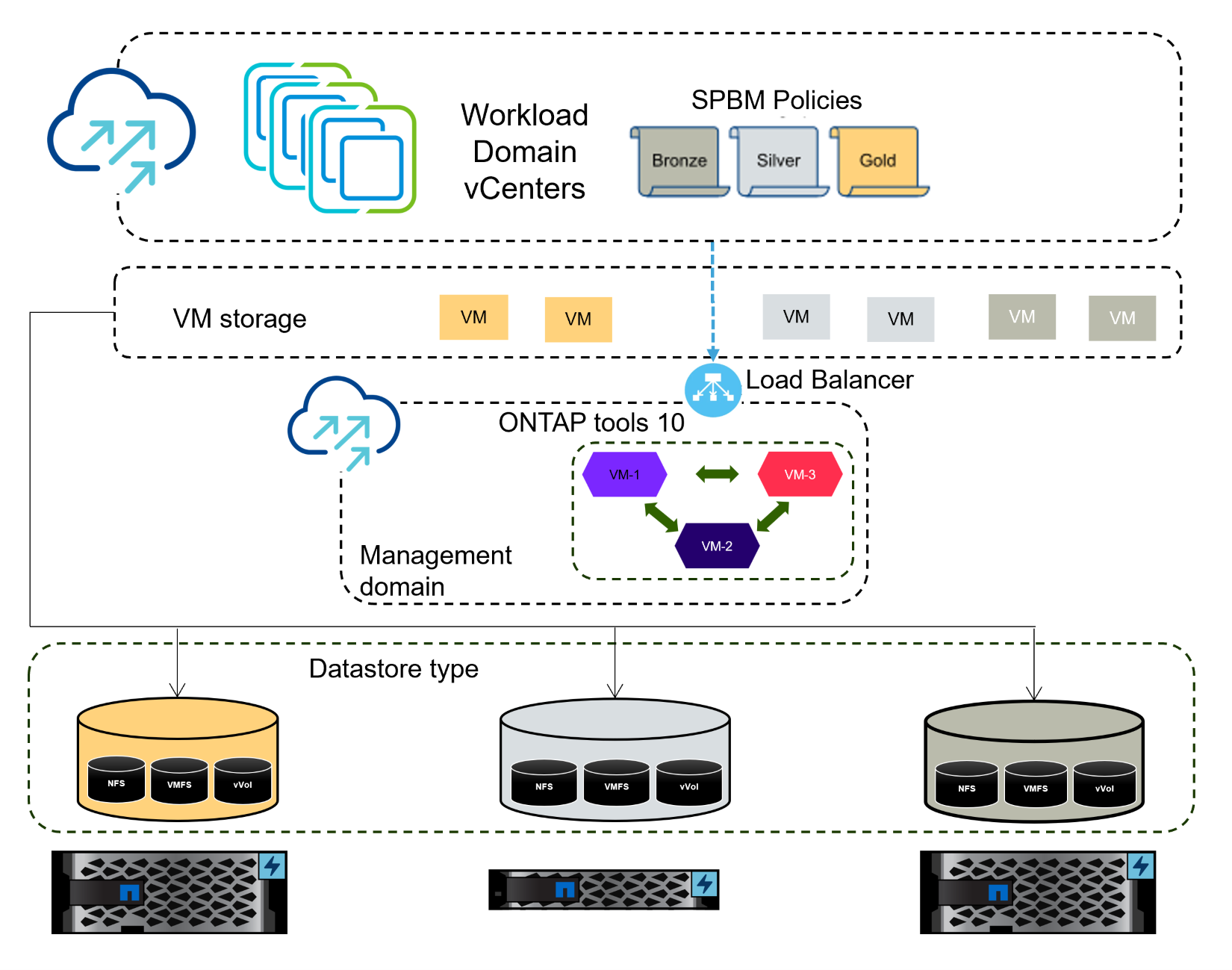
Requisitos previos
Esta solución requiere los siguientes componentes y configuraciones:
-
Un sistema de almacenamiento de ONTAP AFF con puertos de datos físicos en switches ethernet dedicados al tráfico de almacenamiento.
-
La puesta en marcha del clúster de vSphere 8 se completó y se puede acceder al cliente de vSphere.
-
Se ha descargado la plantilla OVA de las herramientas de ONTAP para VMware vSphere 10 del sitio de soporte de NetApp.
NetApp recomienda diseños de red redundantes para NFS, lo que proporciona tolerancia a fallos para sistemas de almacenamiento, switches, adaptadores de red y sistemas host. Es común poner en marcha NFS con una única subred o varias subredes, en función de los requisitos de la arquitectura.
Consulte "Prácticas recomendadas para ejecutar NFS con VMware vSphere" Para obtener información detallada específica de VMware vSphere.
Para obtener orientación de red sobre el uso de ONTAP con VMware vSphere, consulte la "Configuración de red: NFS" De la documentación de aplicaciones empresariales de NetApp.
Se pueden encontrar recursos exhaustivos de ONTAP Tools 10 "Recursos de documentación de las herramientas de ONTAP para VMware vSphere" .
Pasos de despliegue
Para implementar las herramientas de ONTAP 10 y utilizarlo para crear un almacén de datos NFS en el dominio de gestión de VCF, lleve a cabo los siguientes pasos:
Crear SVM y LIF en el sistema de almacenamiento ONTAP
El siguiente paso se lleva a cabo en ONTAP System Manager.
Crear la máquina virtual de almacenamiento y las LIF
Complete los siguientes pasos para crear una SVM junto con varios LIF para el tráfico de NFS.
-
Desde el Administrador del sistema de ONTAP navegue hasta VM de almacenamiento en el menú de la izquierda y haga clic en + Agregar para comenzar.
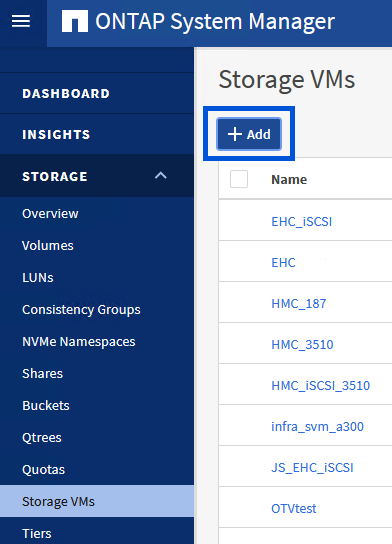
-
En el asistente de Agregar VM de almacenamiento, proporcione un Nombre para la SVM, seleccione Espacio IP y, a continuación, en Protocolo de acceso, haga clic en la pestaña SMB/CIFS, NFS, S3 y marque la casilla para Habilitar NFS.
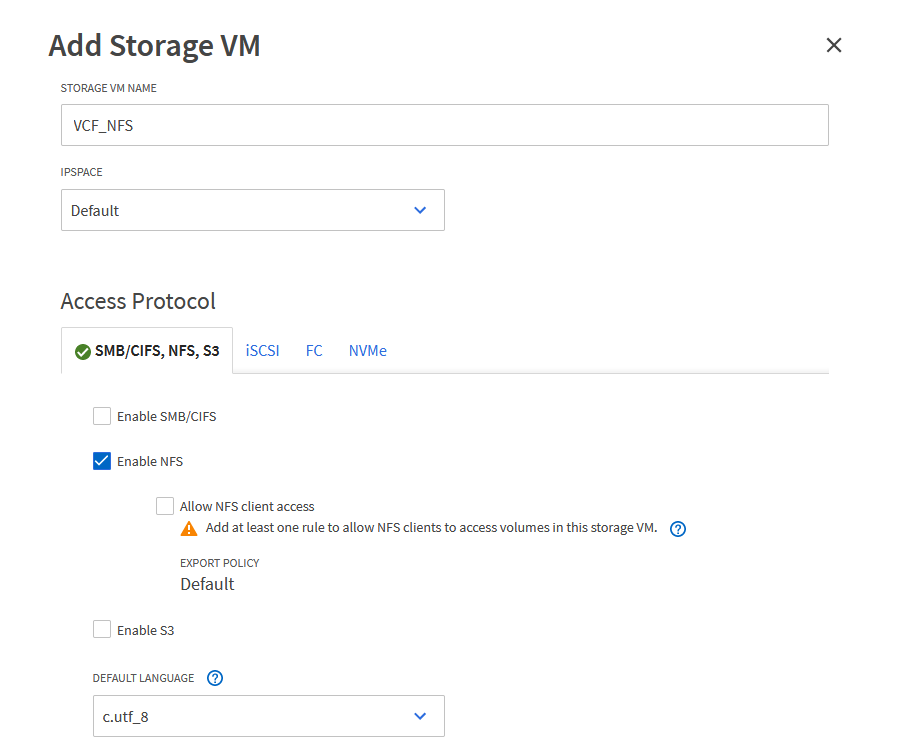
No es necesario marcar el botón Permitir acceso al cliente NFS aquí, ya que se utilizarán las herramientas de ONTAP para VMware vSphere para automatizar el proceso de implementación del almacén de datos. Esto incluye proporcionar acceso de cliente para los hosts ESXi. Y n.o 160; -
En la sección Interfaz de red, rellena la Dirección IP, Máscara de subred y Dominio de difusión y puerto para la primera LIF. En el caso de LIF posteriores, la casilla de verificación puede estar activada para utilizar una configuración común en todas las LIF restantes o utilizar una configuración independiente.
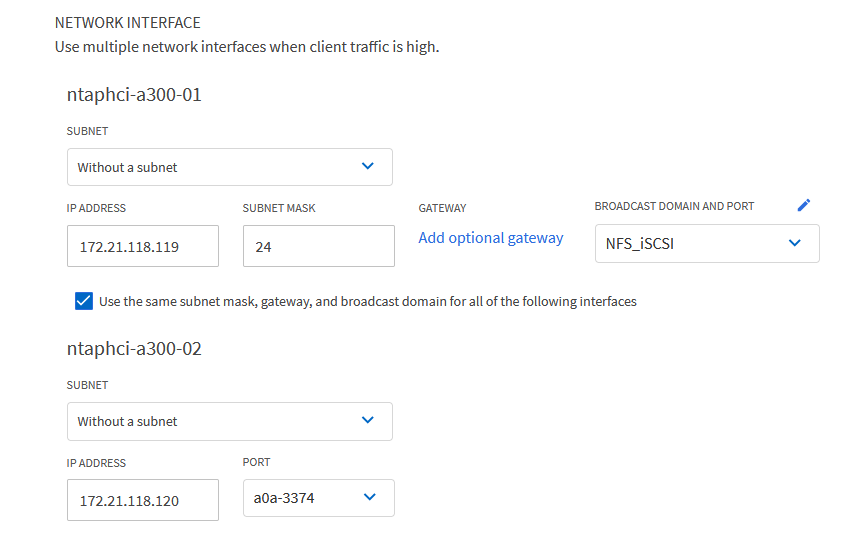
-
Elija si desea activar la cuenta de administración de Storage VM (para entornos multi-tenancy) y haga clic en Guardar para crear la SVM.
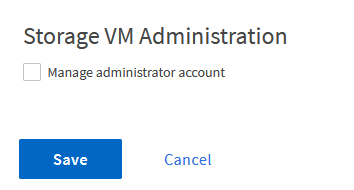
Configure las redes para NFS en los hosts ESXi
Los siguientes pasos se llevan a cabo en el clúster de dominio de carga de trabajo VI con el cliente vSphere. En este caso, se utiliza vCenter Single Sign-On para que el cliente vSphere sea común en los dominios de carga de trabajo y gestión.
Cree un grupo de puertos distribuidos para el tráfico NFS
Complete lo siguiente para crear un nuevo grupo de puertos distribuidos para que la red transporte el tráfico NFS:
-
En el cliente vSphere , desplácese hasta Inventory > Networking para el dominio de la carga de trabajo. Navegue hasta el conmutador distribuido existente y elija la acción para crear Nuevo grupo de puertos distribuidos….
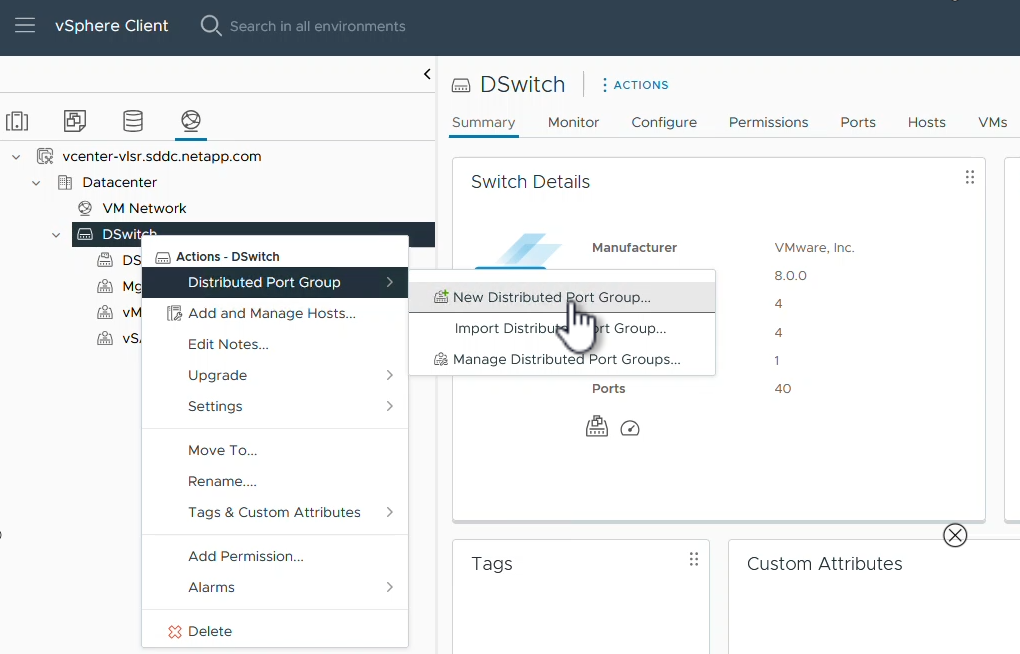
-
En el asistente de New Distributed Port Group, introduzca un nombre para el nuevo grupo de puertos y haga clic en Next para continuar.
-
En la página Configure settings, complete todos los ajustes. Si se utilizan VLAN, asegúrese de proporcionar el identificador de VLAN correcto. Haga clic en Siguiente para continuar.
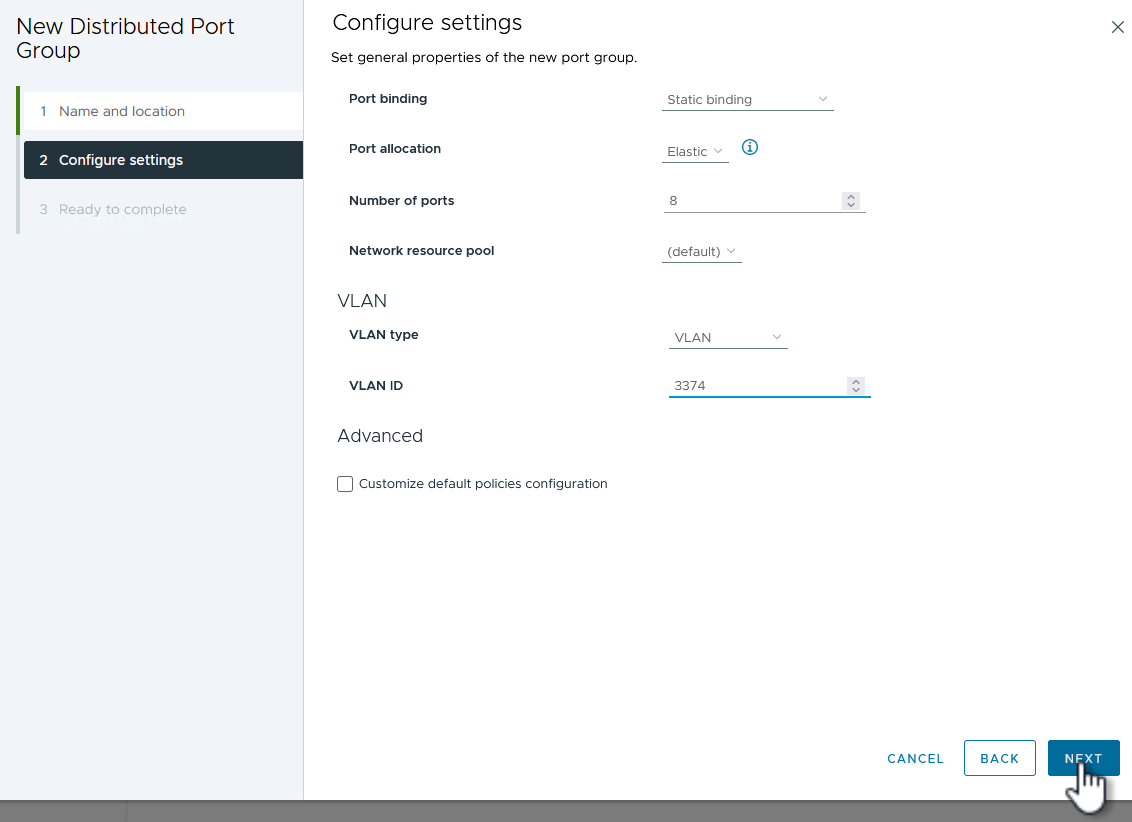
-
En la página Listo para completar, revise los cambios y haga clic en Finalizar para crear el nuevo grupo de puertos distribuidos.
-
Una vez creado el grupo de puertos, navegue hasta el grupo de puertos y seleccione la acción en Editar configuración….
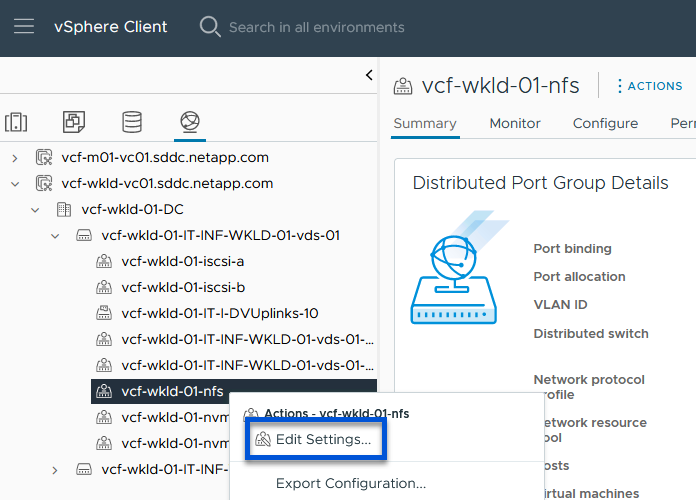
-
En la página Distributed Port Group - Edit Settings, navega a Teaming and failover en el menú de la izquierda. Habilite el trabajo en equipo para los enlaces ascendentes que se utilizarán para el tráfico NFS asegurándose de que estén juntos en el área Enlaces ascendentes activos. Mueva los enlaces ascendentes no utilizados hacia abajo a Uplinks no utilizados.

-
Repita este proceso para cada host ESXi del clúster.
Crear un adaptador de VMkernel en cada host ESXi
Repita este proceso en cada host ESXi del dominio de la carga de trabajo.
-
En el cliente de vSphere, desplácese hasta uno de los hosts ESXi en el inventario de dominio de la carga de trabajo. En la pestaña Configure, seleccione VMkernel adapter y haga clic en Add Networking… para comenzar.
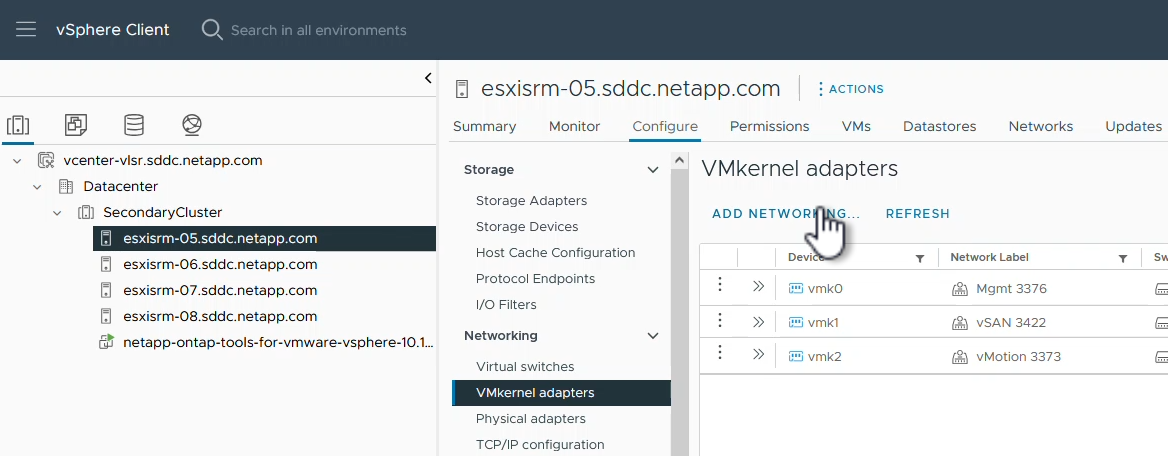
-
En la ventana Seleccionar tipo de conexión, elija Adaptador de red VMkernel y haga clic en Siguiente para continuar.
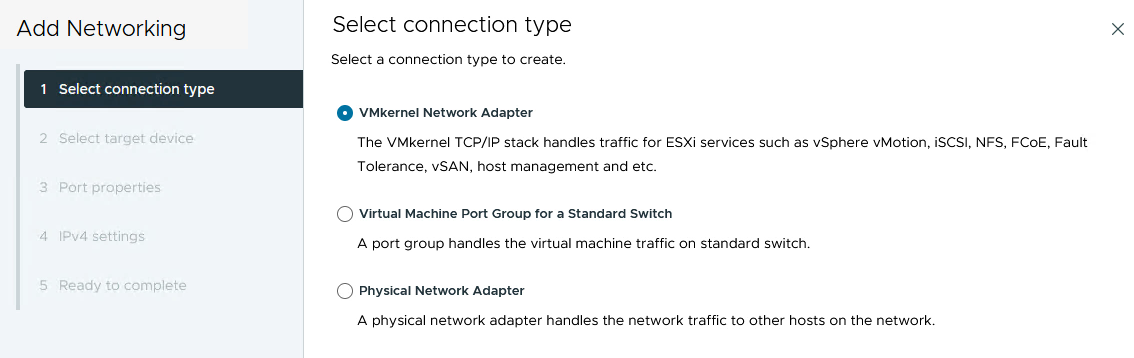
-
En la página Seleccionar dispositivo de destino, elija uno de los grupos de puertos distribuidos para NFS que se crearon anteriormente.
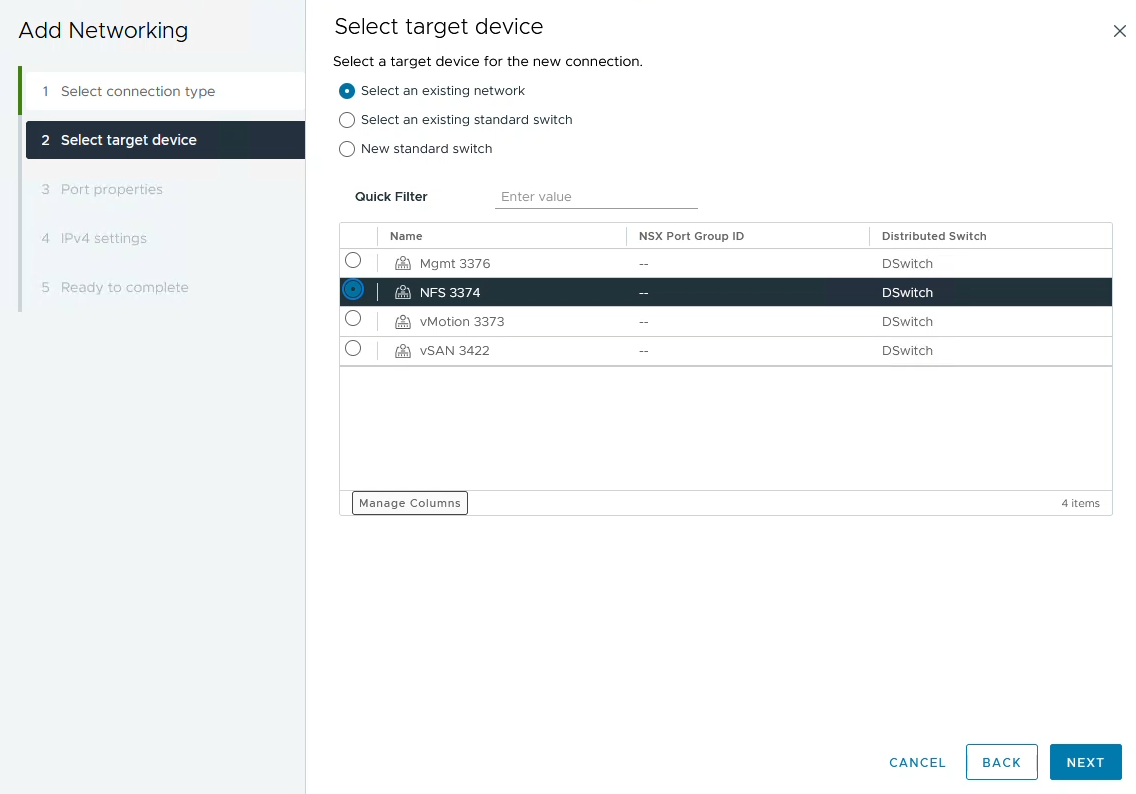
-
En la página Propiedades del puerto, mantenga los valores predeterminados (no hay servicios habilitados) y haga clic en Siguiente para continuar.
-
En la página IPv4 settings, rellena la IP address, Subnet mask y proporciona una nueva dirección IP de Gateway (solo si es necesario). Haga clic en Siguiente para continuar.
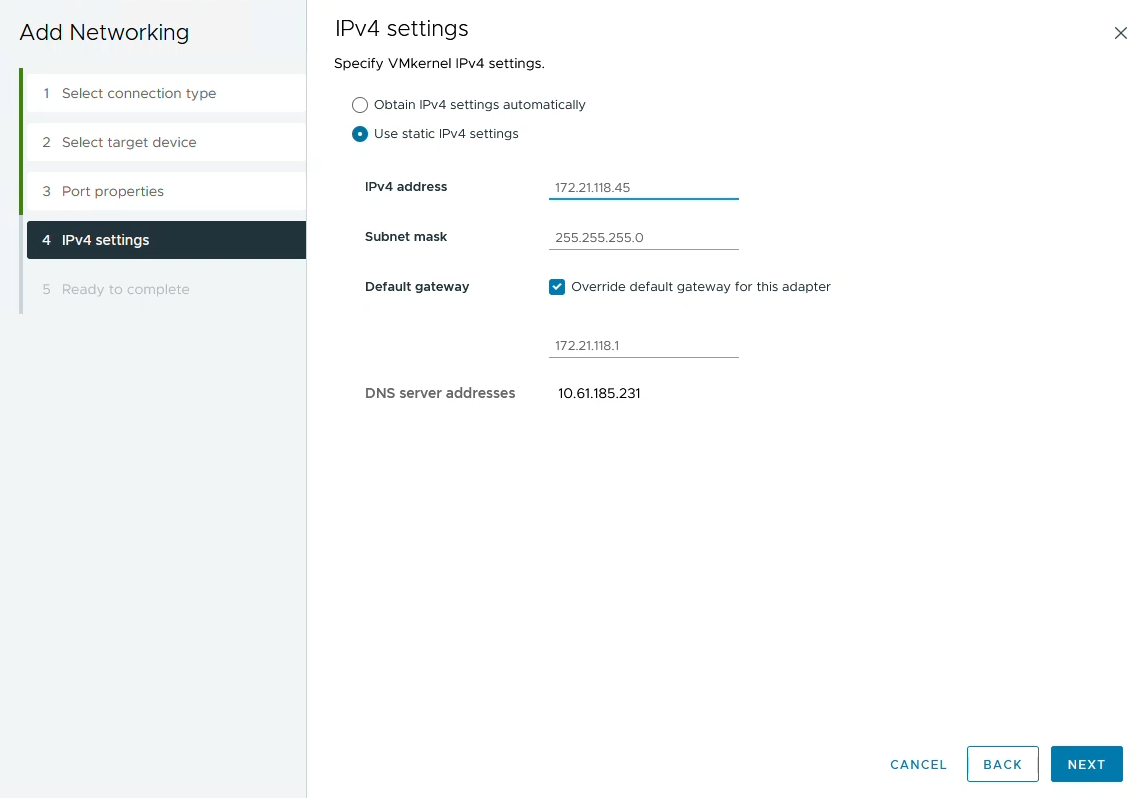
-
Revise sus selecciones en la página Listo para completar y haga clic en Finalizar para crear el adaptador VMkernel.
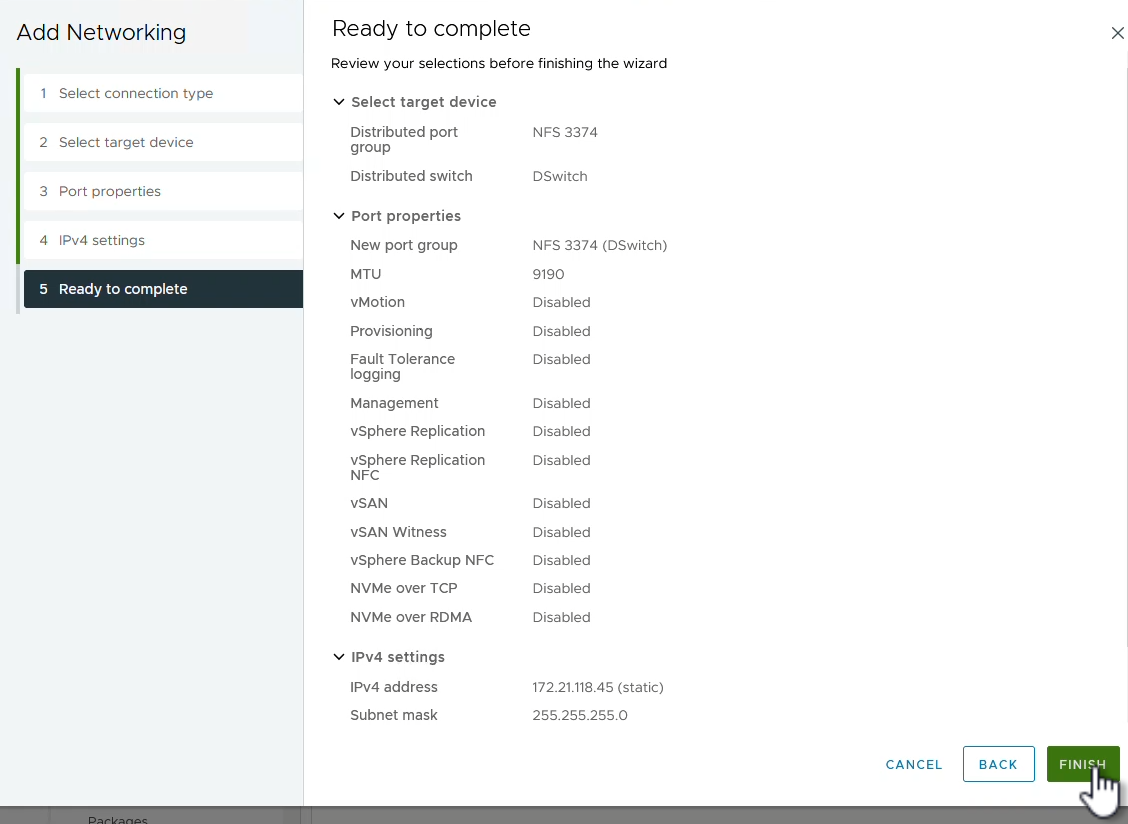
Implemente y utilice las herramientas de ONTAP 10 para configurar el almacenamiento
Los siguientes pasos se realizan en un clúster de vSphere 8 mediante el cliente de vSphere e implican la puesta en marcha de OTV, la configuración de ONTAP tools Manager y la creación de un almacén de datos vVols NFS.
Para obtener la documentación completa sobre la puesta en marcha y el uso de las herramientas de ONTAP para VMware vSphere 10, consulte "Ponga en marcha herramientas de ONTAP para VMware vSphere" .
Ponga en marcha herramientas de ONTAP para VMware vSphere 10
Las herramientas de ONTAP para VMware vSphere 10 se ponen en marcha como dispositivo de máquina virtual y proporcionan una interfaz de usuario integrada de vCenter para gestionar el almacenamiento de ONTAP. Las herramientas de ONTAP 10 cuenta con un nuevo portal de gestión global para gestionar conexiones a varios servidores vCenter y back-ends de almacenamiento de ONTAP.

|
En un caso de puesta en marcha sin alta disponibilidad, se necesitan tres direcciones IP disponibles. Se asigna una dirección IP para el balanceador de carga, otra para el plano de control de Kubernetes y la restante para el nodo. En una puesta en marcha de alta disponibilidad, son necesarias dos direcciones IP adicionales para el segundo y el tercer nodo, además de los tres iniciales. Antes de la asignación, los nombres de host deben asociarse a las direcciones IP en DNS. Es importante que las cinco direcciones IP estén en la misma VLAN, que se eligió para la implementación. |
Complete lo siguiente para poner en marcha herramientas de ONTAP para VMware vSphere:
-
Obtenga la imagen OVA de las herramientas de ONTAP de "Sitio de soporte de NetApp"y descárguela en una carpeta local.
-
Inicie sesión en el dispositivo vCenter para el clúster de vSphere 8.
-
Desde la interfaz del dispositivo vCenter, haga clic con el botón derecho en el clúster de administración y seleccione Implementar plantilla OVF…
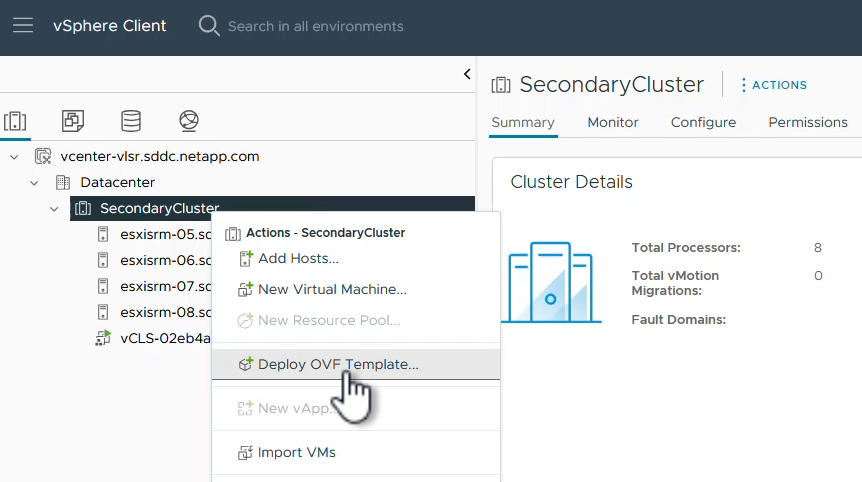
-
En el asistente de Desplegar plantilla OVF haga clic en el botón de opción Archivo local y seleccione el archivo OVA de herramientas ONTAP descargado en el paso anterior.
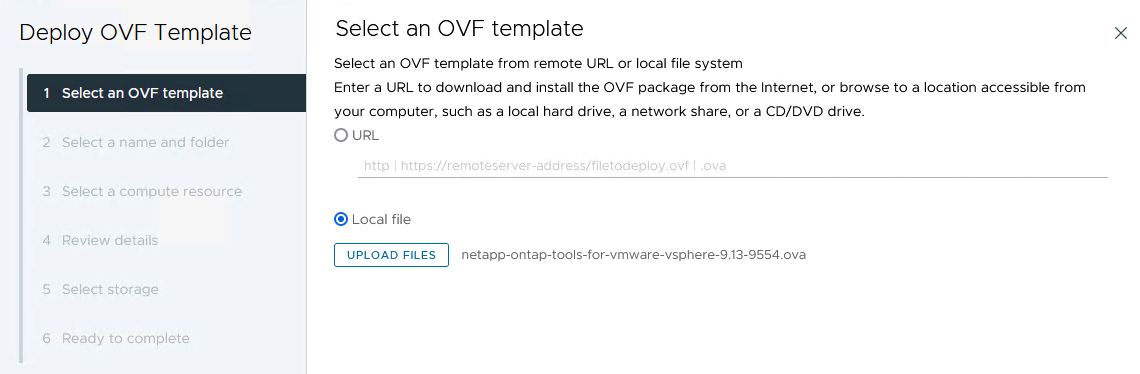
-
En los pasos 2 a 5 del asistente, seleccione un nombre y una carpeta para la máquina virtual, seleccione el recurso de computación, revise los detalles y acepte el acuerdo de licencia.
-
Para la ubicación de almacenamiento de la configuración y los archivos de disco, seleccione un almacén de datos local o un almacén de datos vSAN.
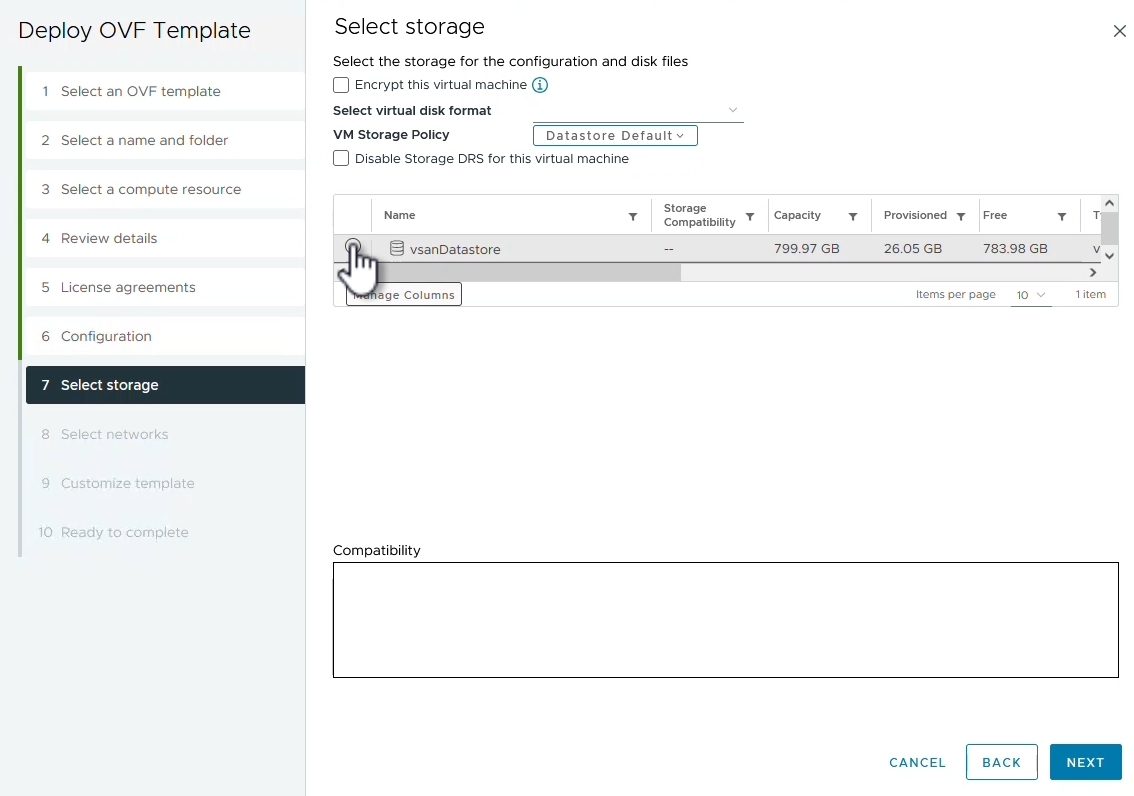
-
En la página Seleccionar red, seleccione la red que se utiliza para el tráfico de gestión.
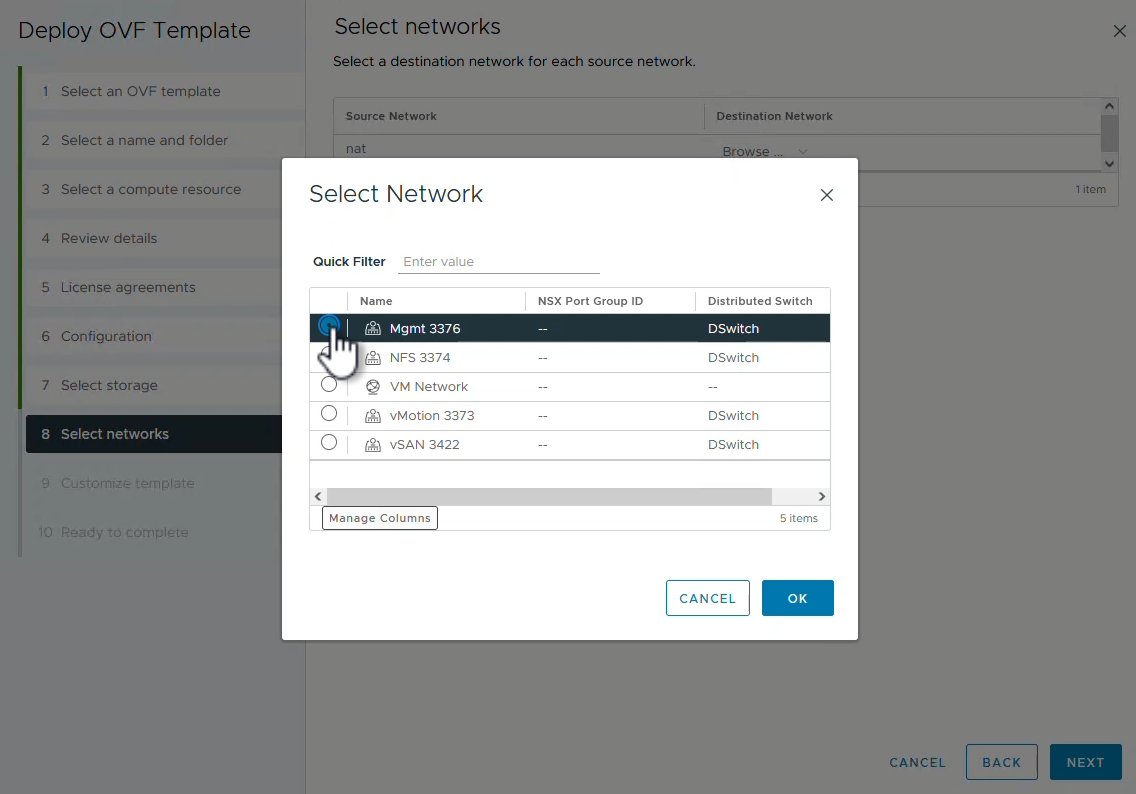
-
En la página Configuración, seleccione la configuración de despliegue que se va a utilizar. En este escenario se utiliza el método de implementación fácil.
Herramientas de ONTAP 10 tiene múltiples configuraciones de puesta en marcha, incluidas puestas en marcha de alta disponibilidad con múltiples nodos. Para obtener documentación sobre todas las configuraciones de implementación y los requisitos previos, consulte "Requisitos previos para implementar herramientas de ONTAP para VMware vSphere" . 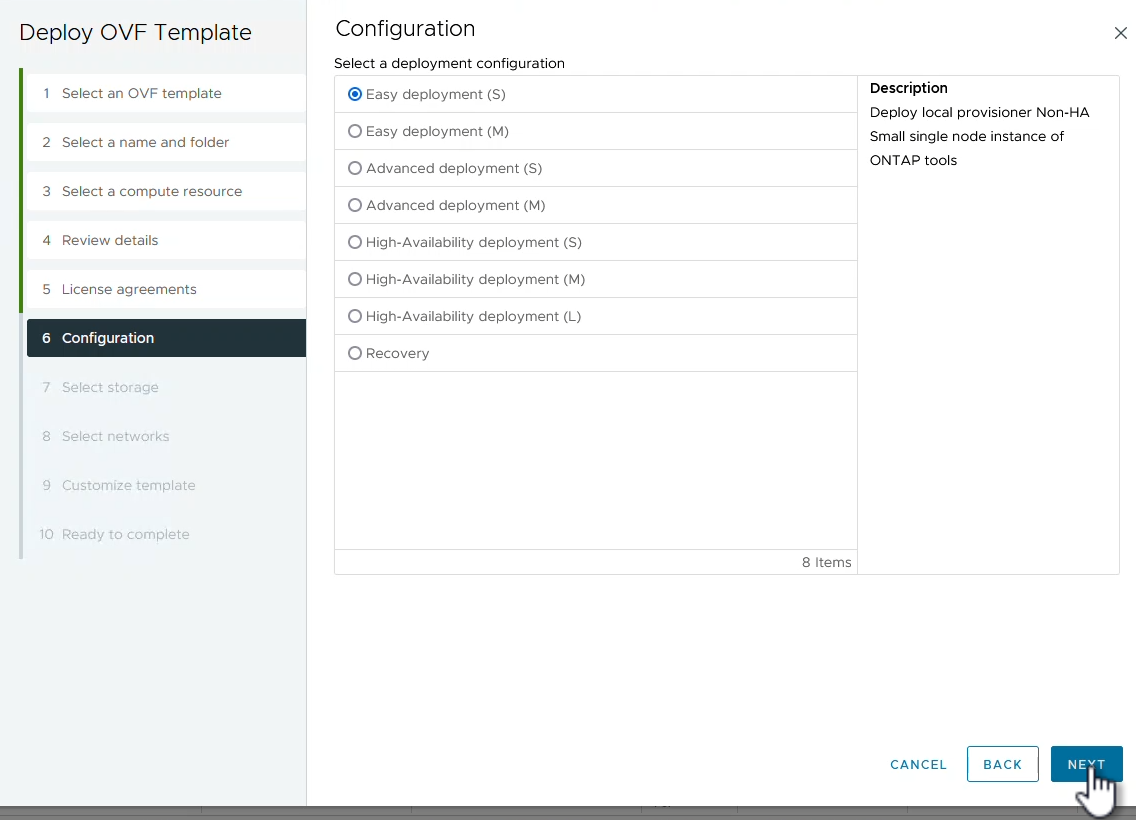
-
En la página Personalizar plantilla, rellene toda la información necesaria:
-
Nombre de usuario de la aplicación que se utilizará para registrar el proveedor VASA y el SRA en vCenter Server.
-
Habilite ASUP para obtener soporte automatizado.
-
URL de proxy ASUP si es necesario.
-
Nombre de usuario y contraseña del administrador.
-
Servidores NTP.
-
Contraseña de usuario de mantenimiento para acceder a funciones de gestión desde la consola.
-
IP de Equilibrador de Carga.
-
IP virtual para el plano de control K8s.
-
Máquina virtual principal para seleccionar la máquina virtual actual como primaria (para configuraciones de alta disponibilidad).
-
Nombre de host de la máquina virtual
-
Proporcione los campos de propiedades de red necesarios.
Haga clic en Siguiente para continuar.
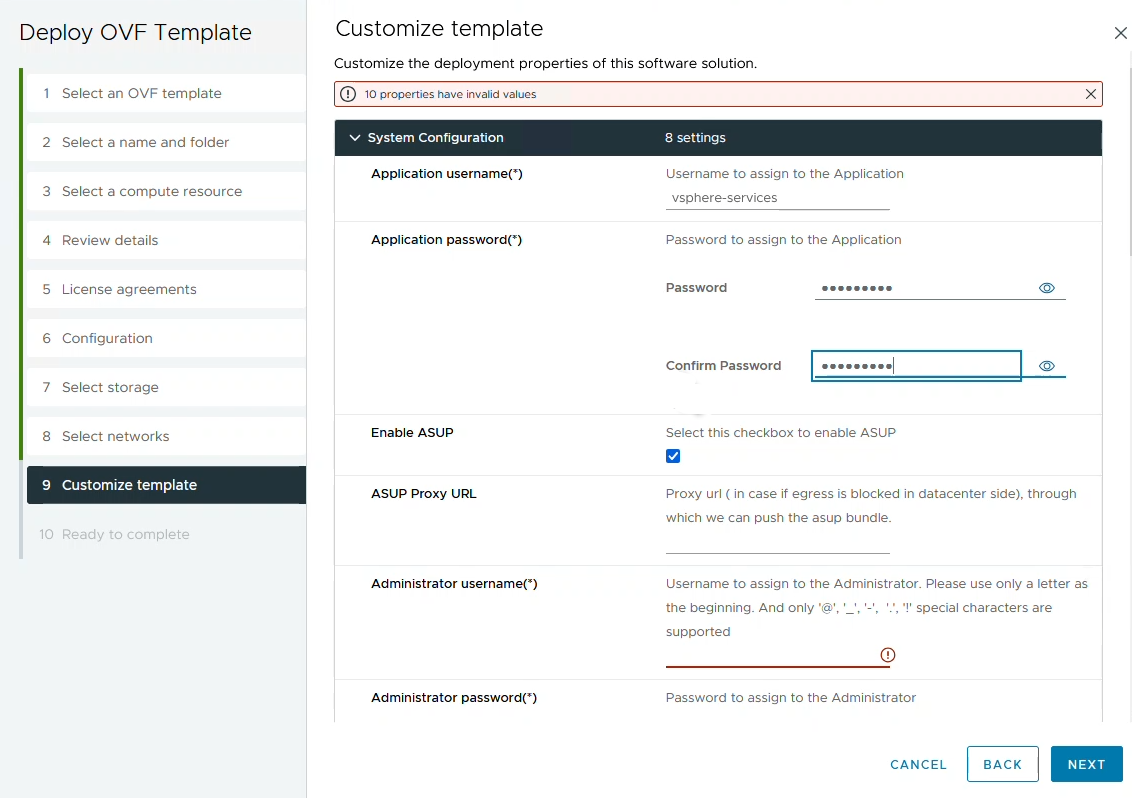

-
-
Revise toda la información en la página Listo para completar y haga clic en Finalizar para comenzar a implementar el dispositivo de herramientas de ONTAP.
Conecte el backend de almacenamiento y vCenter Server a las herramientas de ONTAP 10.
El gestor de herramientas de ONTAP se utiliza para configurar los ajustes globales de las herramientas de ONTAP 10.
-
Para acceder al administrador de herramientas de ONTAP, vaya a
https://<loadBalanceIP>:8443/virtualization/ui/en un explorador web e inicie sesión con las credenciales de administración proporcionadas durante la implementación.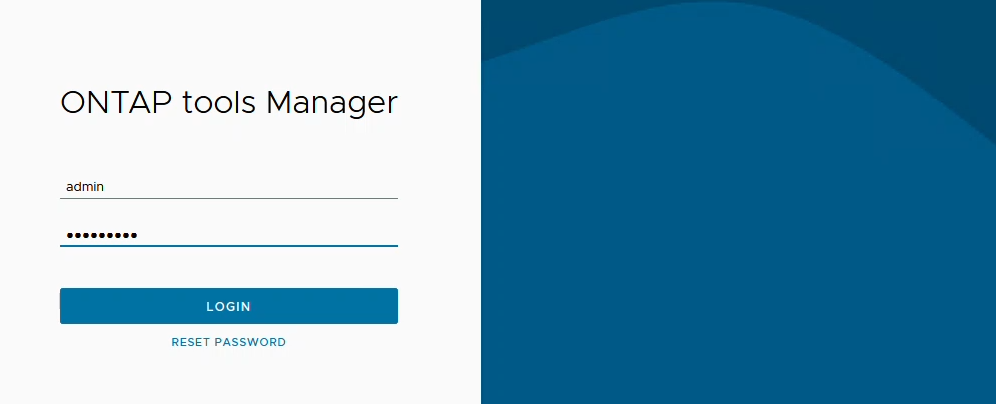
-
En la página Empezar, haga clic en Ir a Backends de Almacenamiento.
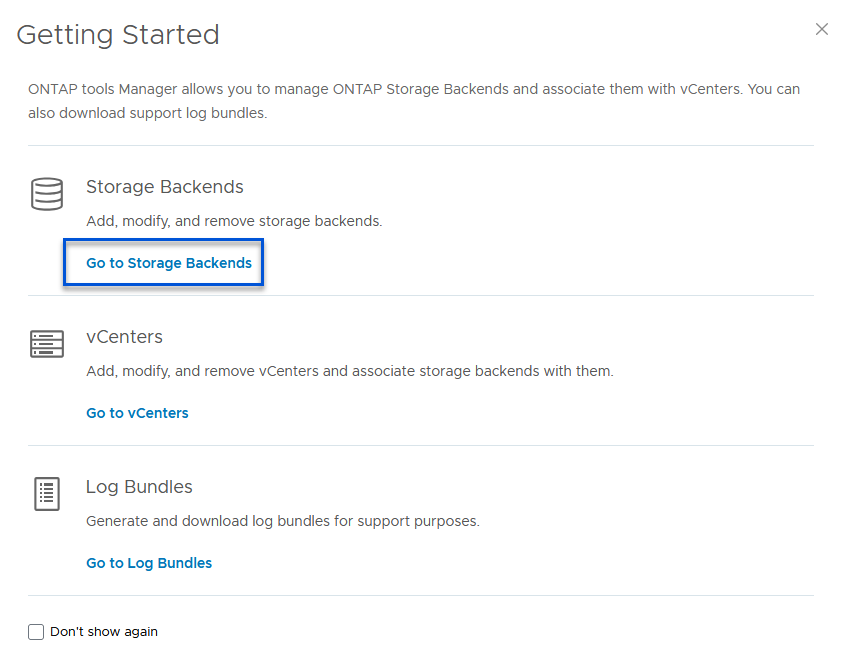
-
En la página Backends de almacenamiento, haga clic en ADD para completar las credenciales de un sistema de almacenamiento ONTAP que se registrará con las herramientas de ONTAP 10.
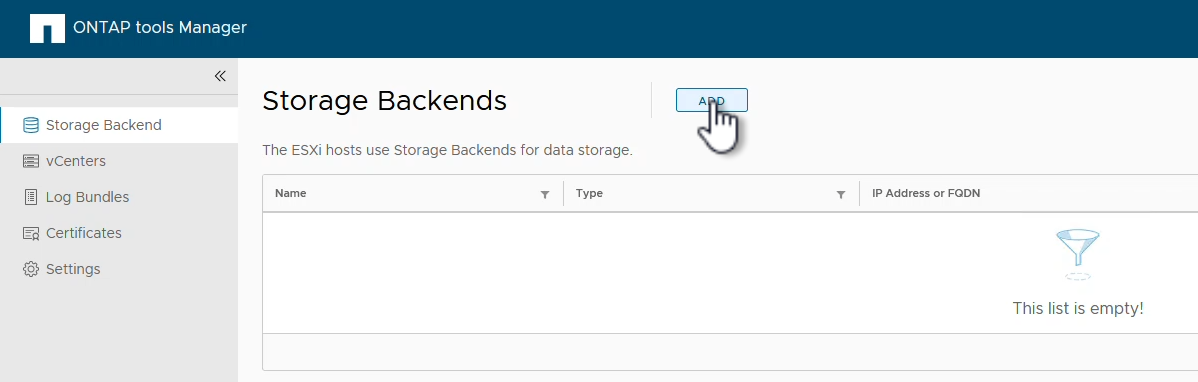
-
En la casilla Agregar backend de almacenamiento, rellene las credenciales del sistema de almacenamiento ONTAP.
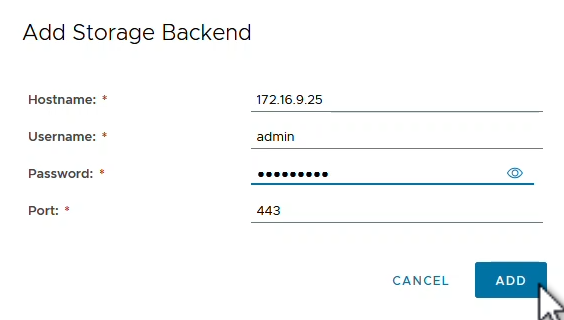
-
En el menú de la izquierda, haga clic en vCenters, y luego en ADD para completar las credenciales de un servidor de vCenter que se registrará con las herramientas de ONTAP 10.
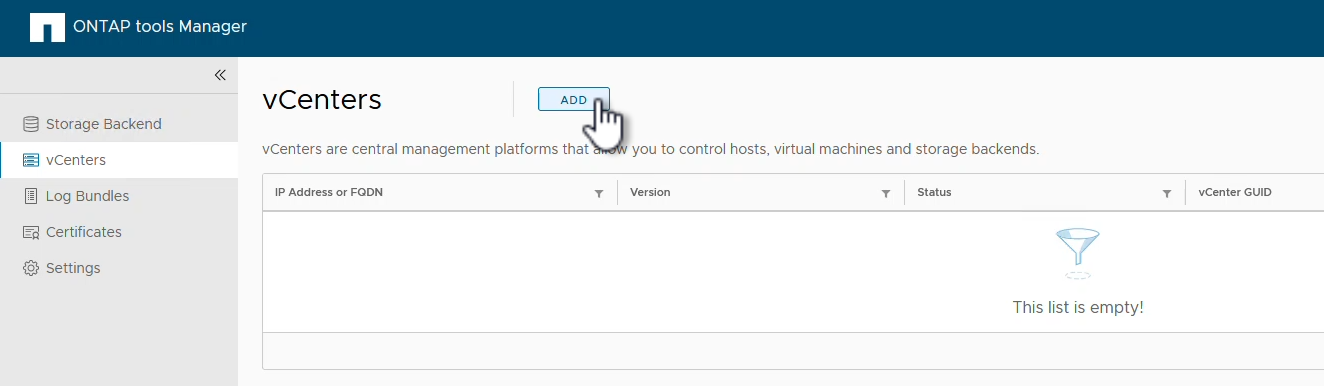
-
En la casilla Agregar vCenter, rellene las credenciales del sistema de almacenamiento ONTAP.
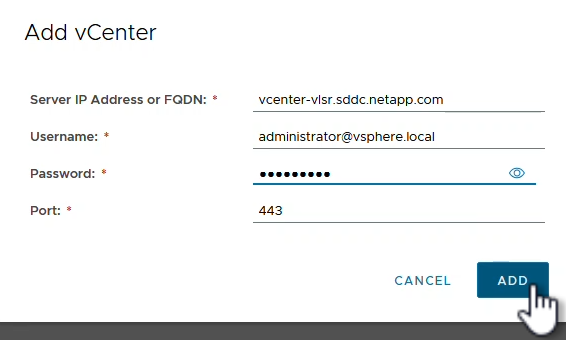
-
En el menú vertical de tres puntos para el servidor vCenter recién detectado, seleccione Associate Storage Backend.
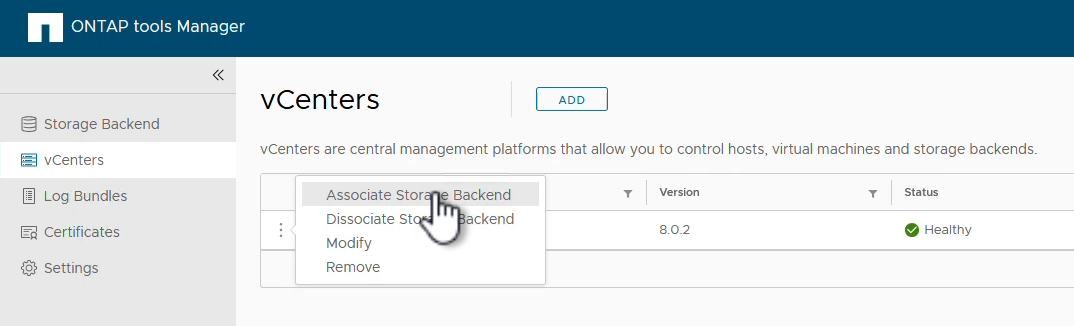
-
En el cuadro Asociar backend de almacenamiento, seleccione el sistema de almacenamiento ONTAP que se asociará con el servidor vCenter y haga clic en Asociar para completar la acción.
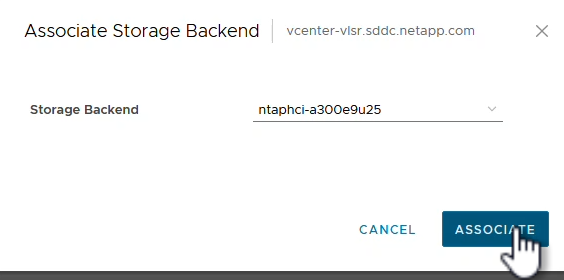
-
Para verificar la instalación, inicie sesión en el cliente vSphere y seleccione NetApp ONTAP tools en el menú de la izquierda.

-
En la consola de herramientas de ONTAP, deberá observar que un back-end de almacenamiento está asociado con vCenter Server.
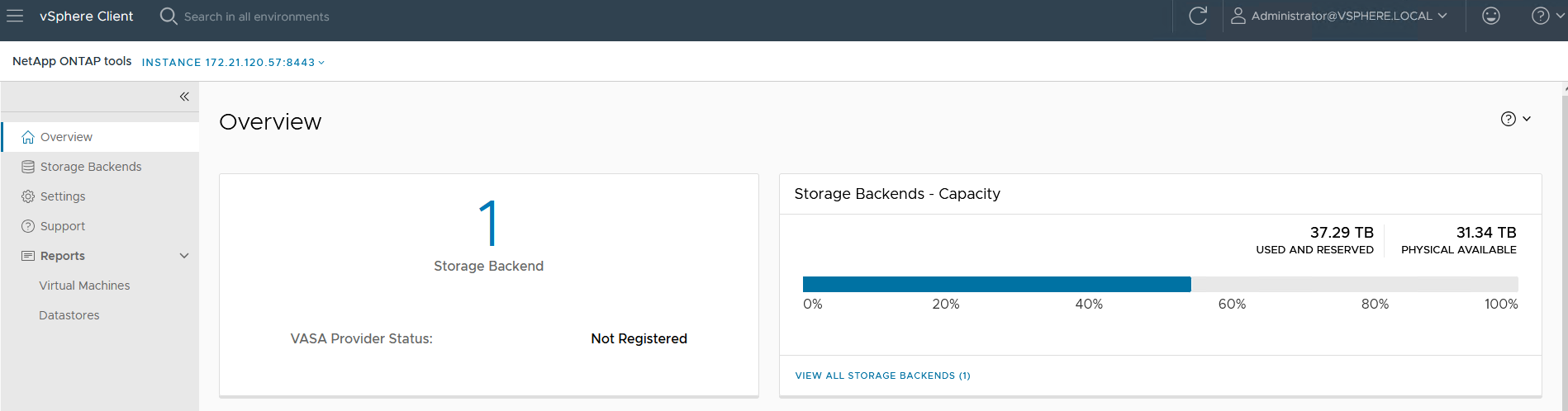
Cree un almacén de datos NFS con las herramientas de ONTAP 10
Complete los siguientes pasos para implementar un almacén de datos de ONTAP, que se ejecute en NFS, con las herramientas de ONTAP 10.
-
En el cliente de vSphere, desplácese hasta el inventario de almacenamiento. En el menú ACCIONES, selecciona Herramientas de NetApp ONTAP > Crear almacén de datos.
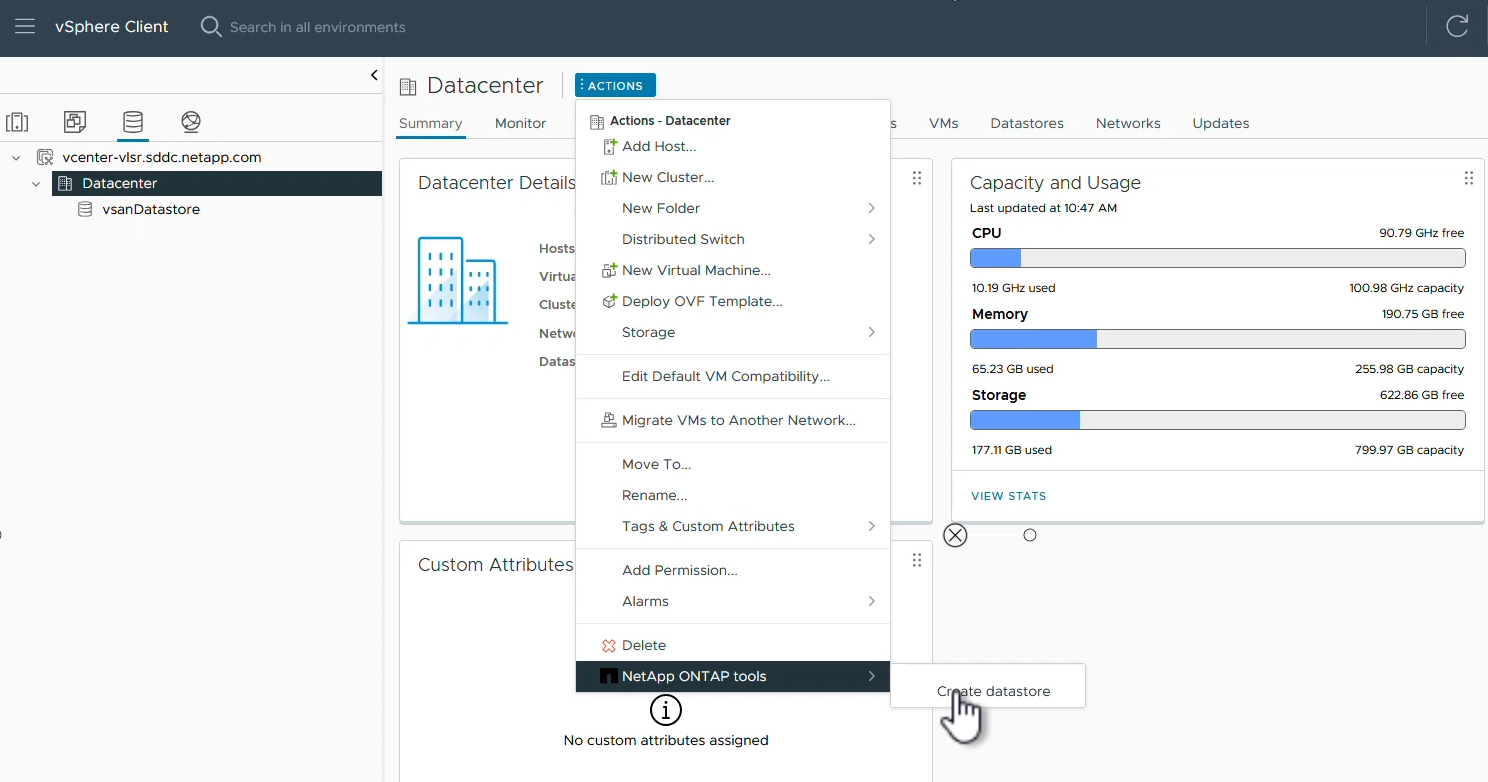
-
En la página Type del asistente Create Datastore, haga clic en el botón de opción NFS y luego en Next para continuar.
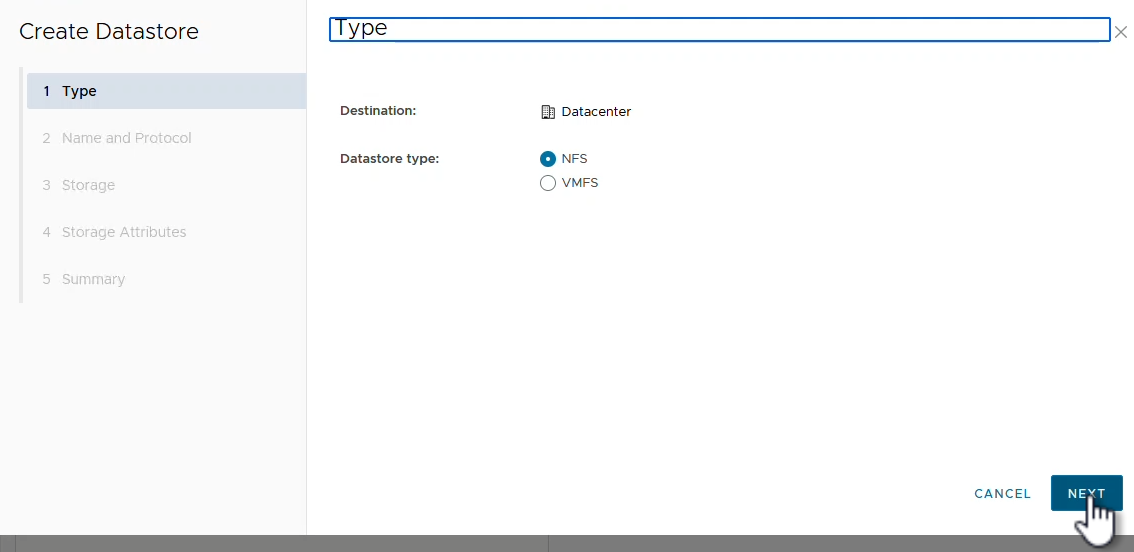
-
En la página Name and Protocol, rellene el nombre, el tamaño y el protocolo del almacén de datos. Haga clic en Siguiente para continuar.
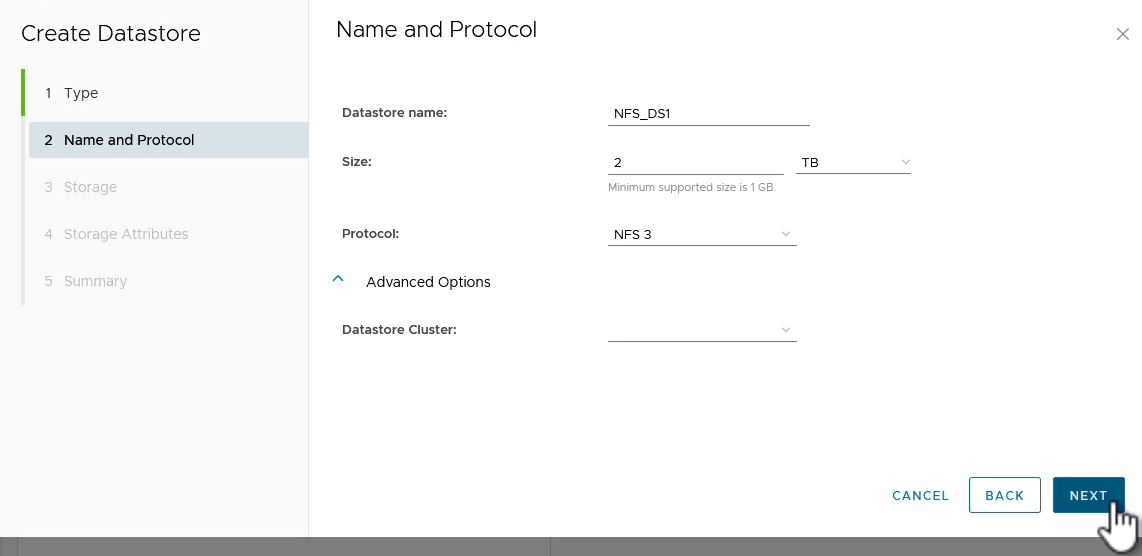
-
En la página Almacenamiento seleccione una Plataforma (filtra el sistema de almacenamiento por tipo) y una VM de almacenamiento para el volumen. Opcionalmente, seleccione una política de exportación personalizada. Haga clic en Siguiente para continuar.
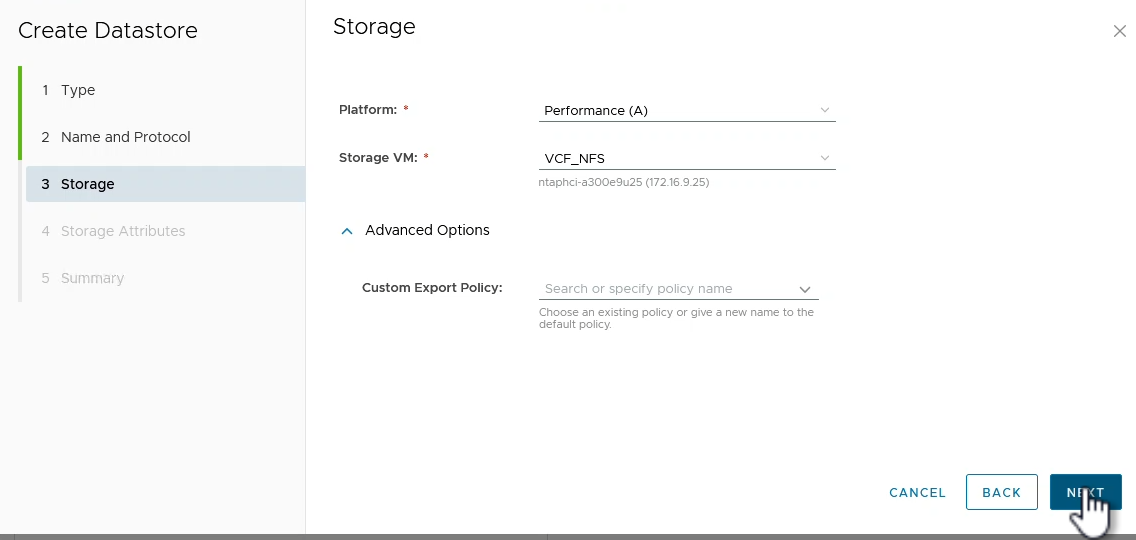
-
En la página Atributos de almacenamiento, seleccione el agregado de almacenamiento que desea utilizar y, opcionalmente, las opciones avanzadas como la reserva de espacio y la calidad del servicio. Haga clic en Siguiente para continuar.
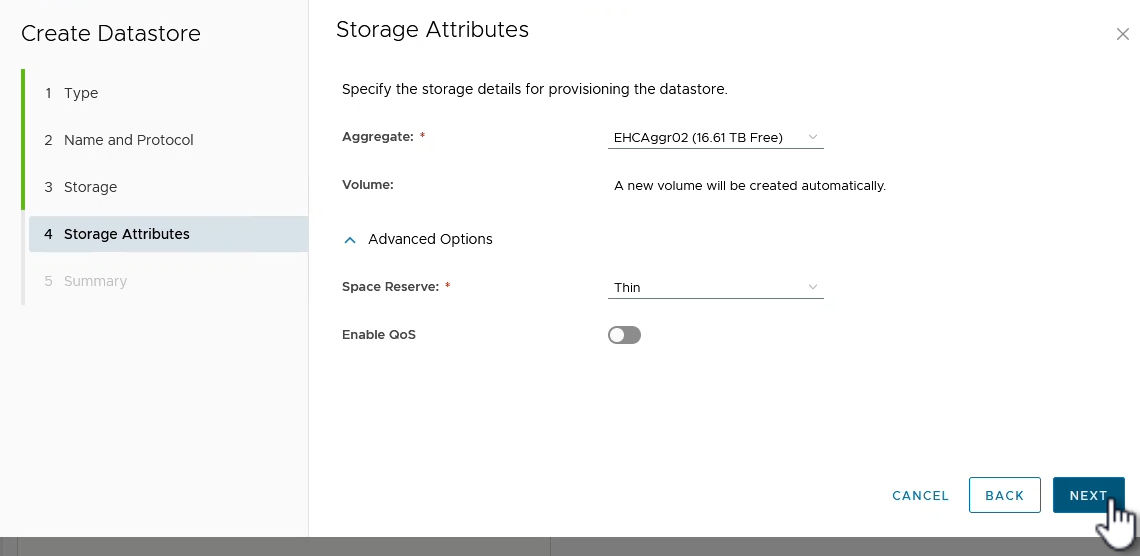
-
Por último, revise el Resumen y haga clic en Finalizar para comenzar a crear el almacén de datos NFS.
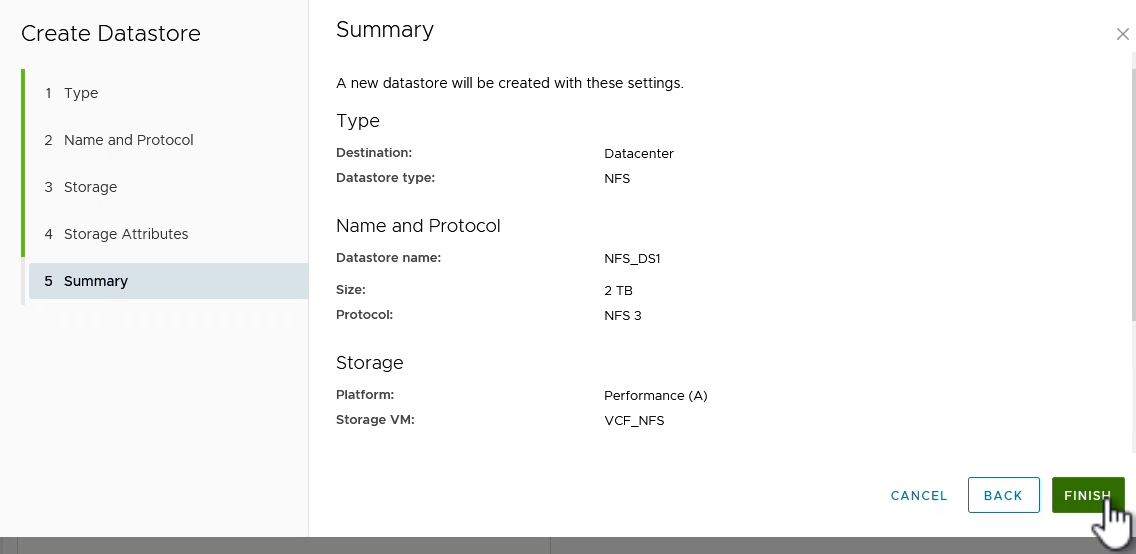
Cambie el tamaño de un almacén de datos NFS con ONTAP Tools 10
Complete los siguientes pasos para cambiar el tamaño de un almacén de datos NFS existente con ONTAP Tools 10.
-
En el cliente de vSphere, desplácese hasta el inventario de almacenamiento. En el menú ACCIONES, selecciona Herramientas de NetApp ONTAP > Cambiar tamaño de almacén de datos.
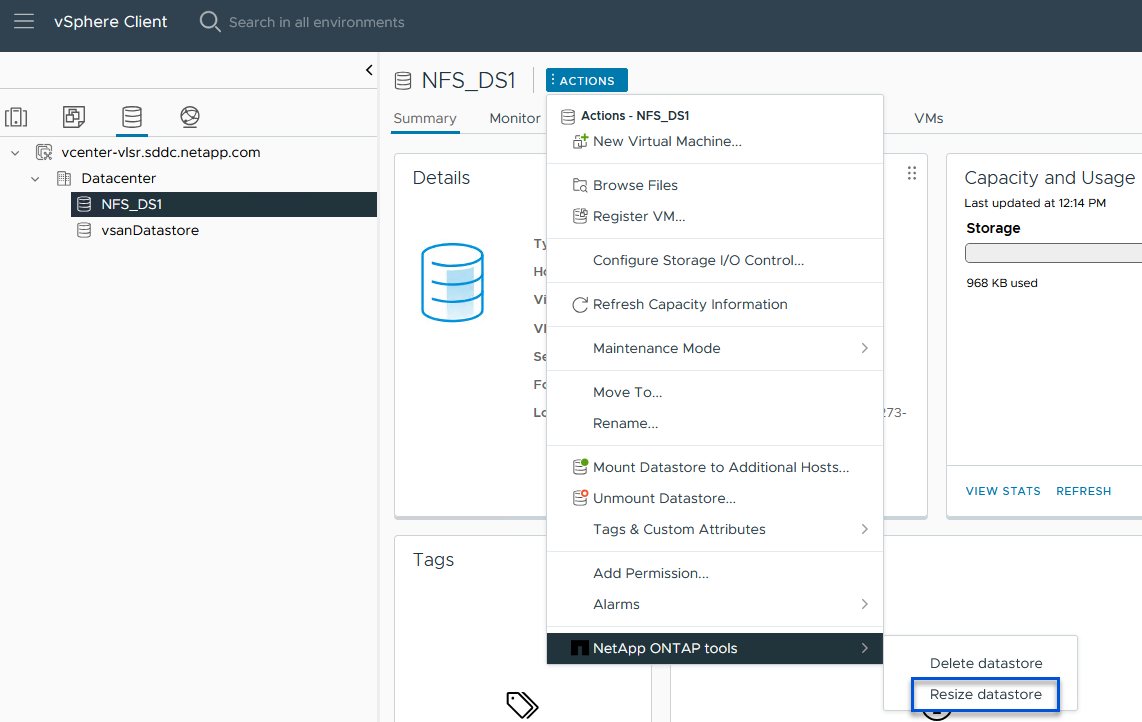
-
En el asistente de Resize Datastore, rellena el nuevo tamaño del almacén de datos en GB y haz clic en Resize para continuar.
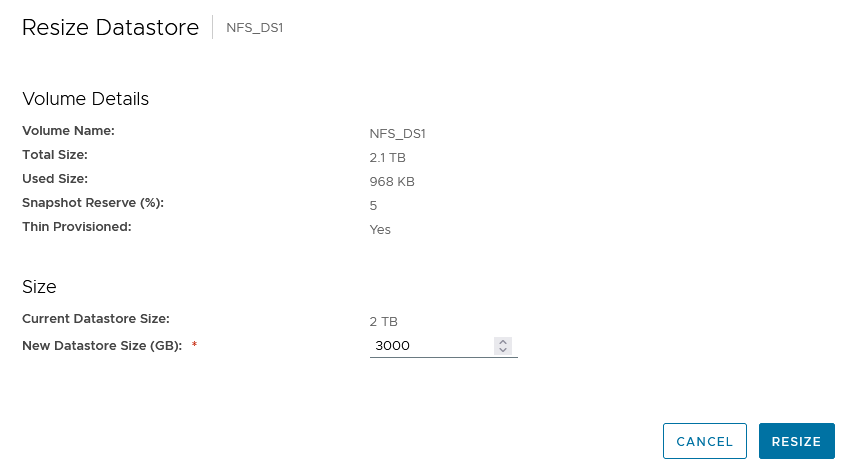
-
Supervise el progreso del trabajo de cambio de tamaño en el panel Tareas recientes.

Información adicional
Para obtener una lista completa de las herramientas de ONTAP para los recursos de VMware vSphere 10, consulte "Recursos de documentación de las herramientas de ONTAP para VMware vSphere" .
Para obtener más información acerca de la configuración de los sistemas de almacenamiento ONTAP, consulte "Documentación de ONTAP 10"el centro.


